Μόλις συνδέσετε πολλές έξυπνες συσκευές, το Google Home σάς ενθαρρύνει να ρυθμίσετε τις ρουτίνες όπου οι έξυπνες συσκευές μαζί για έναν κοινό στόχο. Οι ρουτίνες μπορούν να προσαρμοστούν σε βάθος με βάση αυτό που θέλετε να συμβεί, αλλά υπάρχει ένας πολύ εύκολος, αποτελεσματικός τρόπος για να ξεκινήσετε: Χρήση της ρουτίνας Σπίτι και Εκτός.
Περιεχόμενα
- Βήμα 1: Συνδέστε όλες τις συμβατές έξυπνες οικιακές συσκευές σας στο Google Home
- Βήμα 2: Ρύθμιση δραστηριότητας συσκευής Εκτός
- Βήμα 3: Ρυθμίστε τη δραστηριότητα της συσκευής Home
- Βήμα 4: Επιλέξτε σύνθετες επιλογές ανίχνευσης
- Βήμα 5: Προσαρμόστε όπως χρειάζεται
Αυτές οι Ρουτίνες αλλάζουν όλες τις ρυθμίσεις της έξυπνης συσκευής σας για να ελέγχουν τι κάνει το σπίτι όταν δεν είναι κανείς εκεί και τι κάνει όταν έρχεται το πρώτο άτομο στο σπίτι. Ας δούμε πώς να ρυθμίσετε αυτές τις δημοφιλείς Ρουτίνες και να τις προσαρμόσετε με βάση τις οικιακές σας δραστηριότητες.
Βήμα 1: Συνδέστε όλες τις συμβατές έξυπνες οικιακές συσκευές σας στο Google Home

Πρέπει να κάνετε αυτό το βήμα πριν από οτιδήποτε άλλο.
Google Home πρέπει να συνδεθεί με όλες τις έξυπνες συσκευές σας, πράγμα που σημαίνει πρέπει να ρυθμιστούν πλήρως. Δεν είναι όλες οι έξυπνες συσκευές συμβατές με το Google Home/Assistant, επομένως θα μπορείτε να χρησιμοποιείτε μόνο συσκευές που υποστηρίζουν την εφαρμογή. Αυτές οι συσκευές μπορεί να διαφέρουν πολύ, αλλά περιλαμβάνουν:- Έξυπνοι θερμοστάτες Nest
- Κάμερες Nest
- Φωλιά κουδούνια
- Ορισμένες μάρκες έξυπνων φώτων
- Ορισμένες μάρκες έξυπνων βυσμάτων
- Ορισμένες μάρκες έξυπνων διακοπτών
Βεβαιωθείτε ότι τα συμβατά μοντέλα είναι ενημερωμένα, στο ίδιο δίκτυο Wi-Fi και είναι ορατά στο Google Home μετά τη ρύθμιση. Ακόμη και μόνο η σύνδεση ενός έξυπνος θερμοστάτης και η ρουτίνα της κάμερας σε σπίτι/εκτός μπορεί να κάνει μεγάλη διαφορά. Άλλες συσκευές είναι ένα πλεονέκτημα, όπως να βεβαιωθείτε ότι όλα τα φώτα είναι σβηστά όταν φεύγουν οι άνθρωποι ή να ενεργοποιείτε τους ανεμιστήρες/καθαρτήρες αέρα όταν επιστρέφετε στο σπίτι.
Σχετίζεται με
- Πώς να αποθηκεύσετε ένα βίντεο στο Google Home
- Πώς να δημιουργήσετε ένα δωμάτιο στο Google Home
- Google Home vs. Apple HomeKit: ποια είναι η καλύτερη πλατφόρμα έξυπνου σπιτιού;
Βήμα 2: Ρύθμιση δραστηριότητας συσκευής Εκτός

Τώρα ήρθε η ώρα να αρχίσετε να δημιουργείτε Ρουτίνες. Ανοίξτε την εφαρμογή Google Home. Επιλέγω Ρουτίνες με το εικονίδιο που μοιάζει με τον ήλιο. Μπορεί επίσης να δείτε ένα μήνυμα για να Ρυθμίστε τις ρουτίνες Σπίτι & Εκτός, το οποίο μπορείτε να επιλέξετε.
Θα δείτε τώρα μια ποικιλία κατηγοριών Ρουτίνες. Επικεντρωνομαι σε Οικιακές Ρουτίνες. Εδώ, θα δείτε δύο κατηγορίες: Σπίτι και Μακριά. Ξεκινήστε με ό, τι θέλετε, αλλά μπορεί να είναι λίγο πιο φυσικό να ξεκινήσετε Μακριά, αφού αυτή είναι η πρώτη Ρουτίνα που θα ενεργοποιηθεί το πρωί αφού φύγουν όλοι.
Σημαντική σημείωση: Ορισμένες παραλλαγές της διεπαφής του Google Home ενδέχεται να μην έχουν επιλογές Home/Away. Αντίθετα, μπορεί να πουν κάτι σαν Είμαι σπίτι ή Φεύγω από το σπίτι. Αυτές είναι παρόμοιες — αλλά κάπως πιο περιορισμένες — επιλογές στις οποίες επικεντρώνονται Βοηθός Google που μπορείτε να χρησιμοποιήσετε αντ' αυτού.

Επιλέγω Μακριά και μετά επιλέξτε Προσθήκη δράσης. Στη συνέχεια, θα μπορείτε να προσθέσετε οποιαδήποτε έξυπνη συσκευή είναι συνδεδεμένη στο Google Home. Όταν επιλέγετε μια συσκευή, μπορείτε να δείτε τις διαθέσιμες ενέργειές της και τι κάνει αυτή η ενέργεια. Μπορείτε επίσης να δείτε Προτεινόμενες ενέργειες για να δείτε τι μπορείτε να κάνετε και να εξοικονομήσετε λίγο χρόνο.
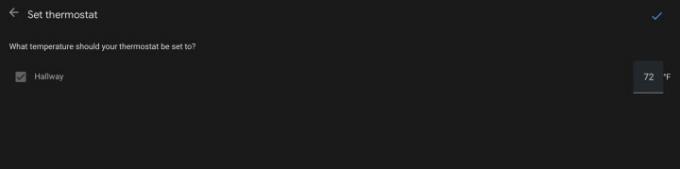
Επιλέξτε τη συσκευή σας και τι θα κάνει. Για παράδειγμα, πείτε το δικό σας έξυπνος θερμοστάτης για μείωση/άνοδο αρκετούς βαθμούς — ανάλογα με την εποχή — έτσι εξοικονομείται ενέργεια όταν κανείς δεν είναι σπίτι. Είναι επίσης καλή ιδέα να βεβαιωθείτε ότι τα έξυπνα φώτα είναι σβηστά, τα συστήματα ασφαλείας είναι ενεργοποιημένα και ούτω καθεξής.
Όταν τελειώσετε, επιλέξτε Αποθηκεύσετε για να ενεργοποιήσετε τη Ρουτίνα. Μπορεί να δείτε ένα επιπλέον βήμα σχετικά με Κατοικία Κατοικίας εδώ, στο οποίο βουτάμε παρακάτω.
Βήμα 3: Ρυθμίστε τη δραστηριότητα της συσκευής Home

Τώρα μεταβείτε σε Σπίτι, και ακολουθήστε τα ίδια βήματα για όλα όσα θέλετε να συμβούν όταν φτάσει το πρώτο άτομο στο σπίτι. Τα συνήθη βήματα περιλαμβάνουν το άναμμα των εσωτερικών και εξωτερικών φώτων για το βράδυ, το άνοιγμα της τηλεόρασης, την αύξηση της θερμοκρασίας ή του AC λίγο, τον αφοπλισμό του συστήματος ασφαλείας και ούτω καθεξής. Όπως πάντα, εδώ μπορείτε να γίνετε όσο δημιουργικοί θέλετε. Επιλέγω Αποθηκεύσετε όταν τελειώσει.
Βήμα 4: Επιλέξτε σύνθετες επιλογές ανίχνευσης
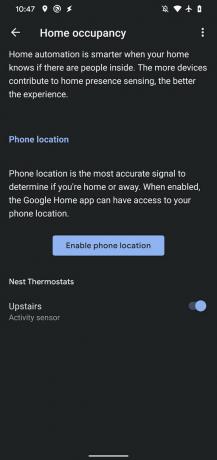
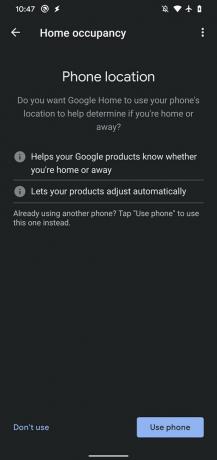
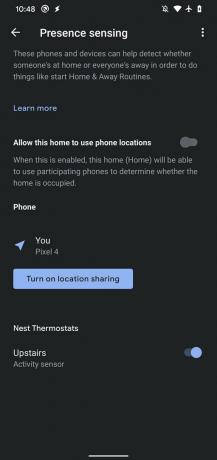
Οι Ρουτίνες είναι έτοιμες, αλλά απομένει ένα κρίσιμο βήμα. Το Google Home θα κάνει επίσης ερωτήσεις σχετικά με την Κατοικία. Εδώ, θα πρέπει να έχετε δύο σημαντικές επιλογές — η καθεμία με τα πλεονεκτήματά της.
Ανίχνευση παρουσίας: Αυτό χρησιμοποιεί αισθητήρες κίνησης στις συσκευές Nest για να ανιχνεύσει πότε οι άνθρωποι μετακινούνται στο σπίτι. Το πλεονέκτημα είναι ότι αυτό αλλάζει αυτόματα μεταξύ των λειτουργιών σπίτι και εκτός λειτουργίας, ανεξάρτητα από τις αλλαγές που συμβαίνουν στο νοικοκυριό σας. Ωστόσο, χρειάζεστε μια συσκευή με τους σωστούς αισθητήρες, συνήθως έναν έξυπνο θερμοστάτη Nest, για να λειτουργήσει. Αν και αυτοί οι αισθητήρες έχουν σχεδιαστεί ειδικά για να αναζητούν ανθρώπους, δεν αποτελεί πλήρη εγγύηση ότι δεν θα εκκινηθούν από μεγάλα κατοικίδια.
Τοποθεσία τηλεφώνου: Σε αυτήν την επιλογή, εκχωρείτε ένα συγκεκριμένο τηλέφωνο και ενεργοποιείτε τις δυνατότητες παρακολούθησης τοποθεσίας. Σπίτι και Μακριά οι ρυθμίσεις αλλάζουν με βάση την τοποθεσία του τηλεφώνου. Χρειάζεστε ένα τηλέφωνο που είναι ενεργοποιημένο και θα πρέπει να το χρησιμοποιείτε άνετα με ρυθμίσεις που βασίζονται στην τοποθεσία. Ορίζει επίσης ένα άτομο ως καταλύτη Home/Away, επειδή οι Ρουτίνες θα αλλάξουν μόνο όταν φύγουν και επιστρέψουν.
Βήμα 5: Προσαρμόστε όπως χρειάζεται
Τα δικα σου Σπίτι και Μακριά οι ρουτίνες θα πρέπει τώρα να λειτουργούν. Είναι καλή ιδέα να κάνετε μικρές προσαρμογές στο πώς και πότε λειτουργούν καθώς τα χρησιμοποιείτε περισσότερο. Θα θελήσετε επίσης να αλλάξετε ορισμένες ρυθμίσεις με βάση τις εποχές του καλοκαιριού/χειμώνα και άλλα.
Συστάσεις των συντακτών
- Η καλύτερη τεχνολογία έξυπνου σπιτιού για τον κοιτώνα σας
- Πώς να συγχρονίσετε τις συσκευές Alexa
- Μπορεί ένα έξυπνο σύστημα καταιονισμού να σας βοηθήσει να καταναλώνετε λιγότερο νερό;
- Οι καλύτερες συμβουλές, κόλπα και πασχαλινά αυγά Google Home
- Τα καλύτερα έξυπνα ηχεία Amazon Alexa
Αναβαθμίστε τον τρόπο ζωής σαςΤο Digital Trends βοηθά τους αναγνώστες να παρακολουθούν τον γρήγορο κόσμο της τεχνολογίας με όλα τα τελευταία νέα, διασκεδαστικές κριτικές προϊόντων, διορατικά editorial και μοναδικές κρυφές ματιές.




